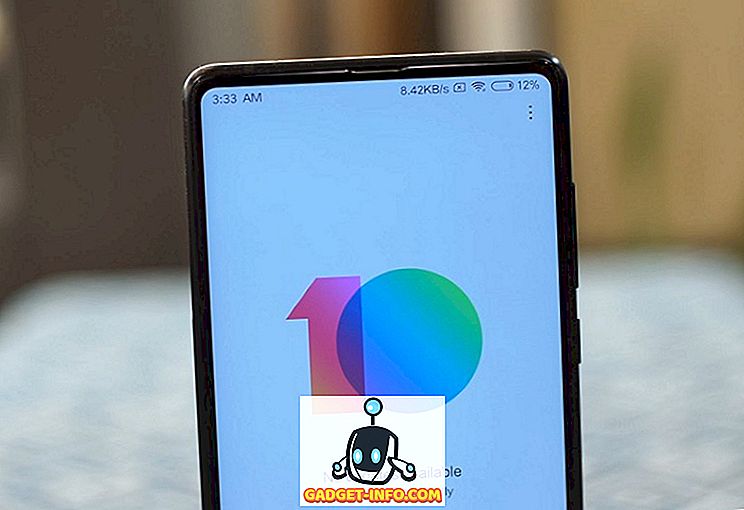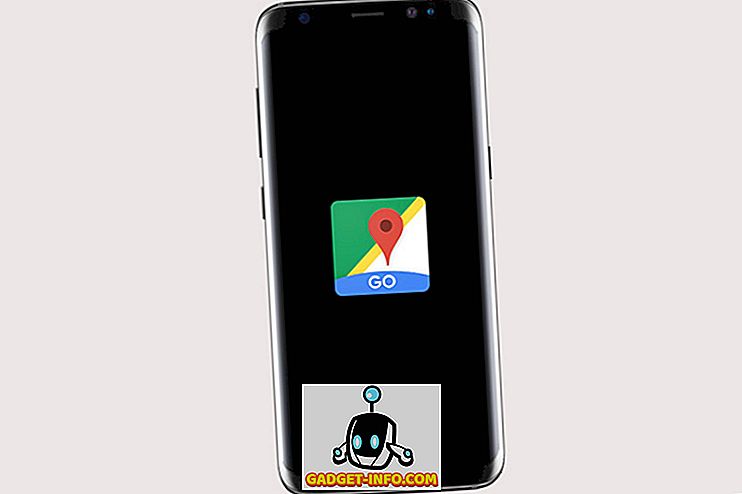Agora que instalamos o Windows Server 2003 em nossa máquina virtual, corrigimos com o SP2, instalamos um antivírus e configuramos o DNS, agora é hora de configurar o Active Directory usando o dcpromo.
Configurar o Active Directory usando o comando run dcpromo é um procedimento simples. Para começar, na área de trabalho do Windows 2003 Server, vá para Iniciar, clique em Executar, digite dcpromo e pressione Enter.
O “ Bem-vindo ao Assistente de Instalação do Active Directory ” deve aparecer:

Clique em Next . Na janela seguinte, você receberá um aviso sobre problemas de comparabilidade com sistemas operacionais mais antigos. As configurações de segurança aprimoradas no Windows Server 2003 afetam versões mais antigas do Windows, como o Windows 95 e o Windows NT 4.0 SP3 e versões anteriores.

Depois de ler e pensar sobre as consequências, clique em Avançar . Na próxima tela, você terá duas opções. A primeira opção pergunta se você deseja que o servidor se torne um controlador de domínio para um novo domínio ou se deseja que o servidor seja um controlador de domínio adicional para um domínio existente:

Selecione a primeira opção e clique em Avançar . Na próxima janela, você terá três opções. A primeira opção é configurar o domínio em uma nova floresta. Selecione essa opção se for o primeiro controlador de domínio em sua organização ou se você quiser que ele seja totalmente independente de qualquer floresta.
Opção dois: domínio filho em uma árvore de domínio existente . Selecione essa opção se quiser que o domínio seja um domínio filho de um domínio existente. Opção três: Árvore de domínio em uma floresta existente . Se você não quiser nenhuma das opções acima, selecione essa opção.

No nosso caso, escolha a primeira opção e clique em Avançar. Na próxima tela, precisamos digitar o nome DNS completo do novo domínio:

Digite o nome DNS completo, como helpdeskgeek.com, e clique em Next. Na próxima tela, precisamos escolher o nome NETBIOS. Este é o nome que as versões anteriores do Windows usarão para identificar o novo domínio.

Escolha o nome e clique em Avançar. Na próxima tela, você precisa selecionar o local onde deseja armazenar o banco de dados e os arquivos de log. Para melhor desempenho, armazene-os em discos separados.

Em seguida, a janela Volume do sistema compartilhado será exibida. Aqui, você precisa escolher o local onde deseja armazenar os arquivos SYSVOL. Esta pasta contém os arquivos públicos do domínio e é replicada para todos os controladores de domínio no domínio.

Escolha o local da pasta e clique em Avançar. Na próxima janela, o diagnóstico de registro de DNS será exibido. Aqui é mais provável que você receba ” Diagnostic failed” (Falha no diagnóstico) e você terá três opções. A primeira opção permitirá que você realize o diagnóstico de DNS novamente, se tiver corrigido o problema.
A segunda opção permitirá que o assistente do Active Directory instale e configure o DNS para você e use esse DNS como o DNS primário desse servidor. A terceira opção permite ignorar essa janela se você planeja corrigir o problema mais tarde.

Embora já tenhamos instalado o DNS neste servidor, não configuramos nenhum de seus serviços, portanto, escolheremos a opção Instalar e configurar o servidor DNS neste computador e configurar esse computador para usar esse servidor DNS como seu servidor DNS preferencial.
Na próxima janela, você precisa escolher o tipo ou as permissões que deseja para usuários e objetos de grupo. Aqui você terá duas opções. As primeiras opções devem ser selecionadas se você executar programas do servidor em servidores anteriores ao Windows 2000. Selecione a opção dois se você só executar o Windows Server 2000 e o Windows Server 2003 em seu domínio.

Na próxima janela, você precisa inserir a senha do administrador do modo de restauração dos serviços de diretório . Essa senha é usada quando você inicia o computador no modo de restauração de serviços de diretório. Esta conta é diferente da conta do administrador do domínio.

Digite sua senha escolhida e clique em Avançar. Em seguida, você obterá o resumo de todas as opções escolhidas durante o assistente do Active Directory. Lembre-se, a senha da conta de administrador do domínio é a mesma que a senha do administrador local atual.

Clique em Next. A instalação do Active Directory deve começar.

Depois de alguns minutos, o Active Directory deve ser instalado.

Clique em Concluir e reinicie o servidor. A instalação do Active Directory agora deve estar completa.